KONICA MINOLTA QMS magic 2 Installation Guide [fr]
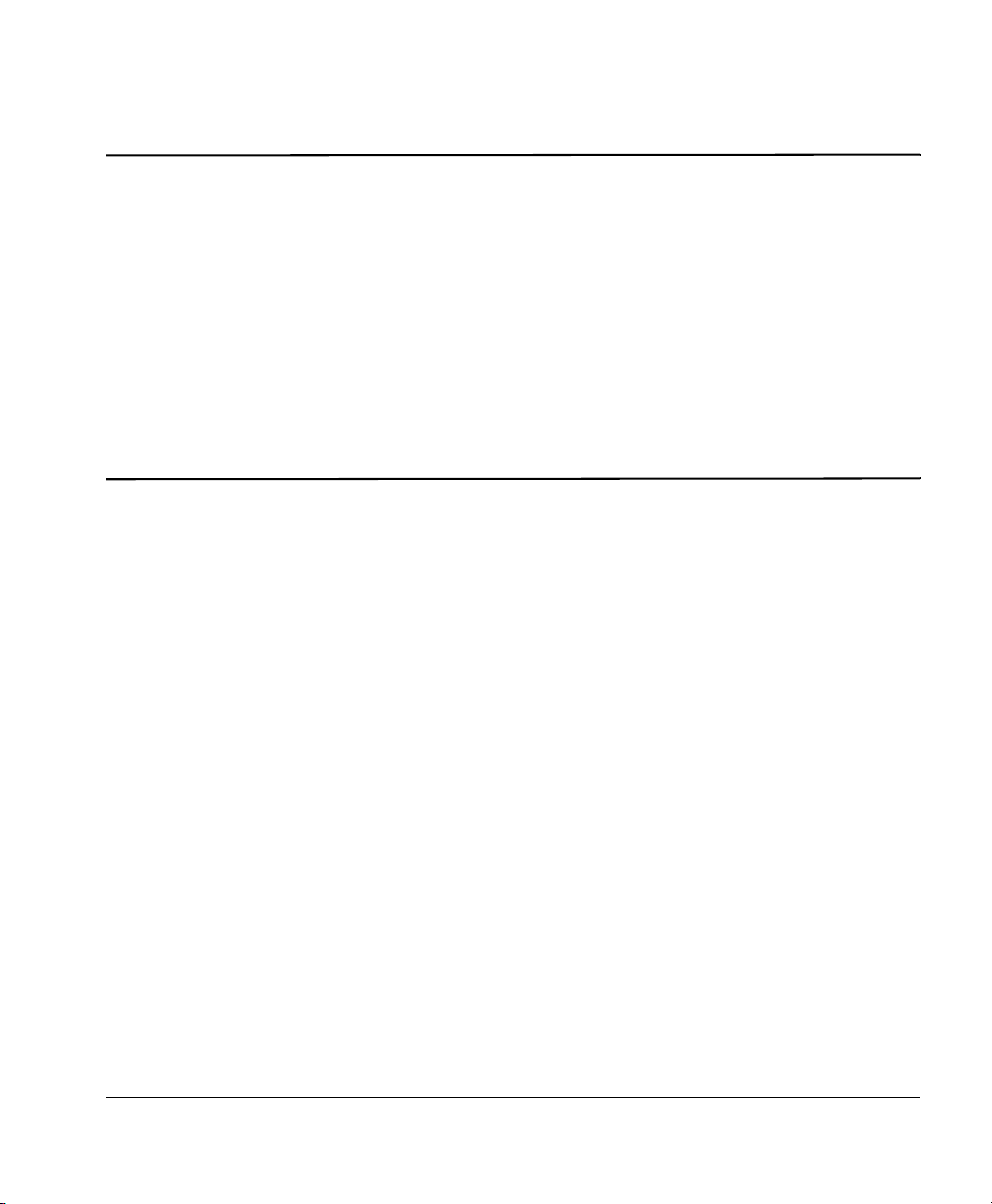
Système
d’impression
QMS magicolor 2
Guide d’installation
®®
1800572-023A
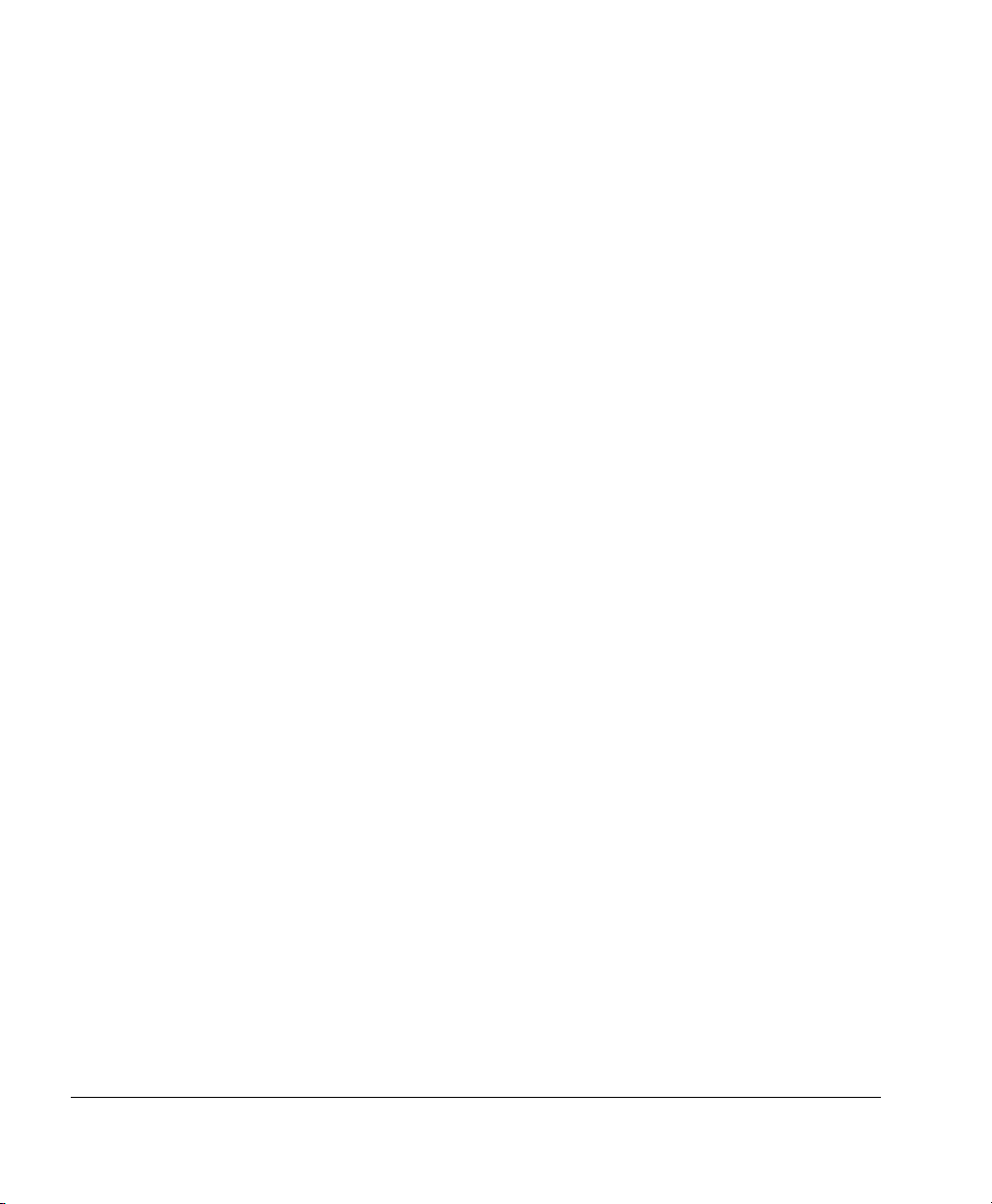
Marques
QMS, le logo QMS, et magicolor sont des marques ou des marques déposées de QMS, Inc.
Tous les autres produits mentionnés sont des marques ou des marques déposées de leurs
propriétaires respectifs.
Attestation de propriété
Le logiciel à codage numérique livré avec votre système d’impression QMS magicolor 2 est
soumis au Copyright © 1999 QMS, Inc. Tous droits réservés. Ce logiciel ne peut être reproduit,
modifié, visualisé, transféré ou copié sous quelque forme que ce soit, de quelque manière que
ce soit et sur quelque support que ce soit, en totalité ou en partie, sans l’autorisation écrite
expresse de QMS, Inc.
Copyright
Le contenu de ce manuel est soumis au Copyright 1999 QMS, Inc. Tous droits réservés. Ce
manuel ne peut être copié en totalité ou en partie, ni transposé sur quelque support que ce
soit ou traduit en quelque langue que ce soit, sans l’autorisation écrite expresse de QMS, Inc.
QMS, Inc. se réserve le droit de modifier le contenu de ce document sans notification préalable.
!
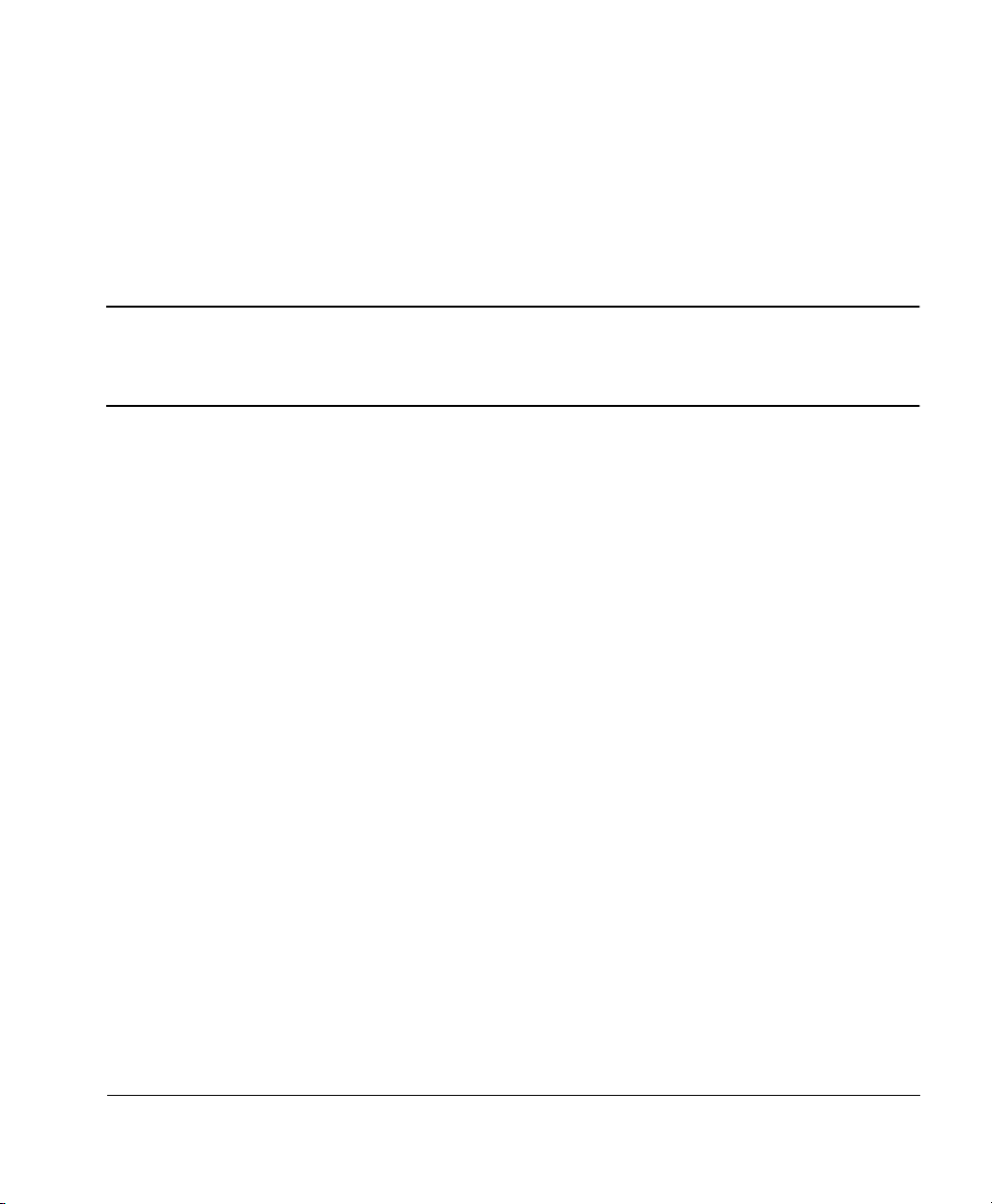
Table des Matieres
Introduction 1
Les composants de votre imprimante 1
Vue Avant 1
Vue Arriere 2
Les modeles d’imprimante disponibles 2
Imprimante QMS magicolor 2 CX 2
Imprimante QMS magicolor 2 EX1 2
Documentation 3
Le CD-ROM de documentation QMS magicolor 2 3
Le CD-ROM d’utilitaires QMS 4
Configuration de l'imprimante 5
Déballage de l’imprimante 5
Installation de la cassette papier supérieure (tous modèles) 8
Installation de la cassette papier inférieure (version EX uniquement) 8
Choix d'un emplacement… 10
Installation des consommables 11
Installation des quatre cartouches de toner couleur 11
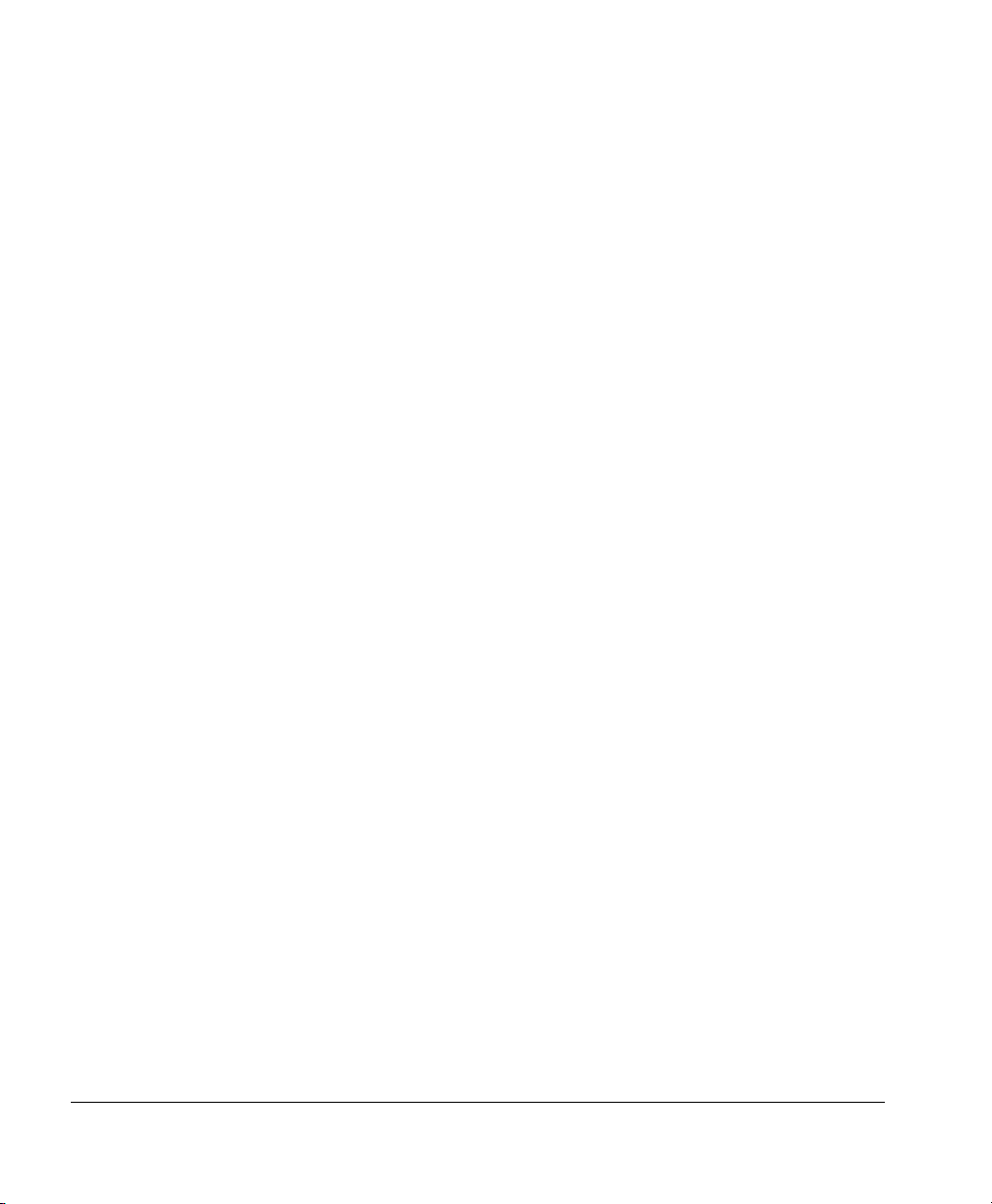
ii
Installation de la cartouche OPC 12
Installation du flacon d’huile et du rouleau de nettoyage 15
Chargement de la cassette papier 17
Branchement du cordon d’alimentation 19
L’ecran du panneau de commande 19
En cas de problème… 20
Installation d'options 20
Connexion a votre ordinateur 21
Interfaces standard 21
Interfaces en option 21
Connexion a un PC 22
Connexion parallele 22
Connexion serie 22
Installation d’un driver d'impression 22
Windows 95 22
Windows 3.1 et Windows pour Workgroups 3.11 23
Windows NT 3.51 24
Windows NT 4.0 24
Connexion a un reseau Ethernet 26
Connexion 26
Configuration de l’interface Ethernet QMS magicolor 2 27
Configuration de l’interface EtherTalk 28
Configuration des interfaces reseau OS/2 LAN Manager/LAN
Server et Microsoft Windows 28
Configuration de l’interface NetWare (Netware 3.x) 29
Configuration de l’interface NetWare (Netware 4.x) 32
Configuration de l’interface TCP/IP 34
Configuration de la partie réseau du système hôte 34
Installation de l’utilitaire d’impression QMS CrownNet ou du moniteur
d’impression réseau QMS 35
Le panneau de commande 36
Les voyants du panneau de commande 37
Les touches du panneau de commande 37
Les touches de menu 38
Les menus accessibles 39
Resolution des problemes 40
Messages d’erreur 40
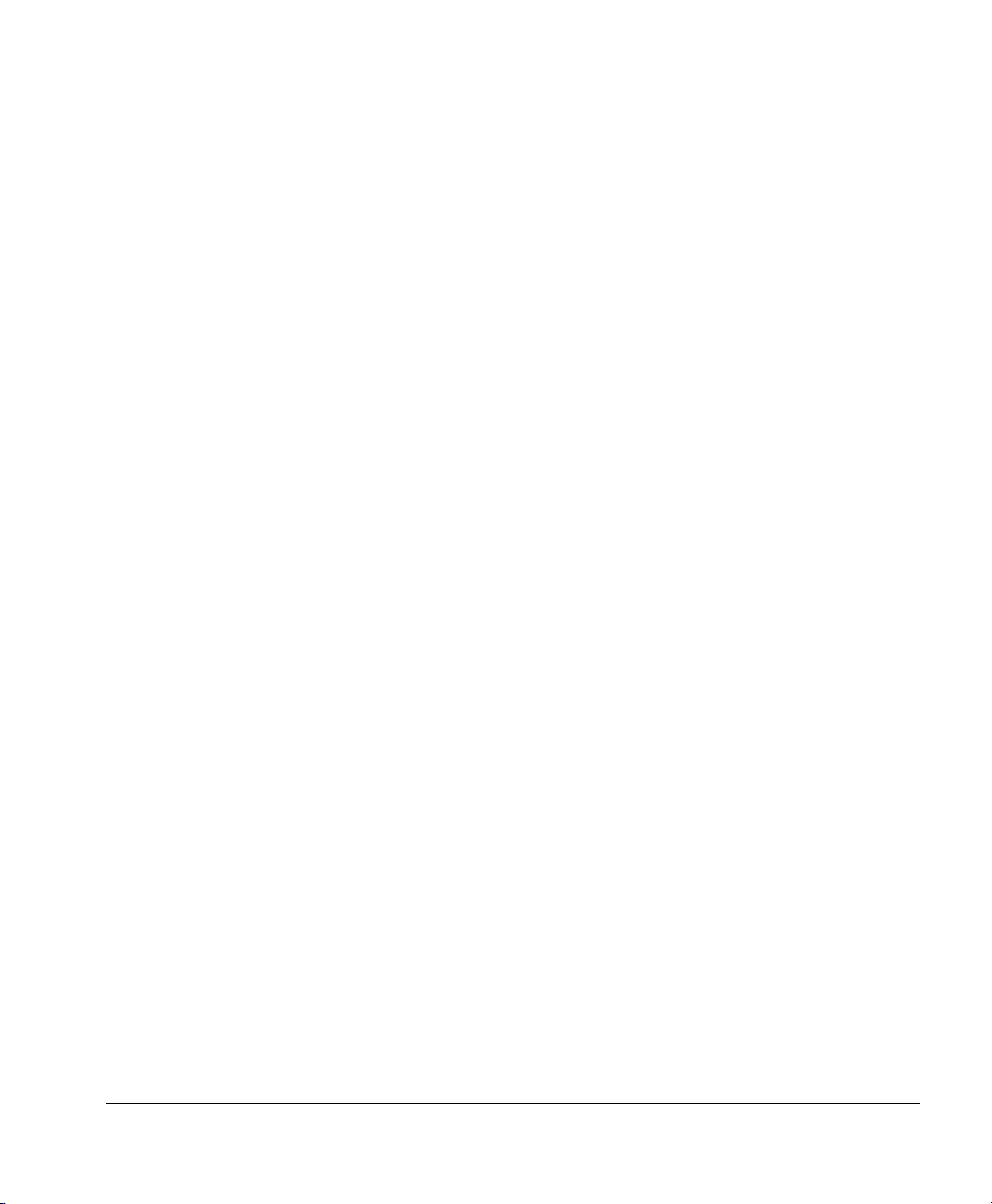
Contents iii
Problèmes éventuels de bourrage papier 42
Solutions aux bourrages papier 42
Solutions aux bourrages internes, externes et au niveau du tambour 43
Options et fournitures 45
Options 45
Fournitures 46
La Déclaration du Constructeur de la Conformité 47
110 Volt 47
220 Volt 48
Assistance 49
!
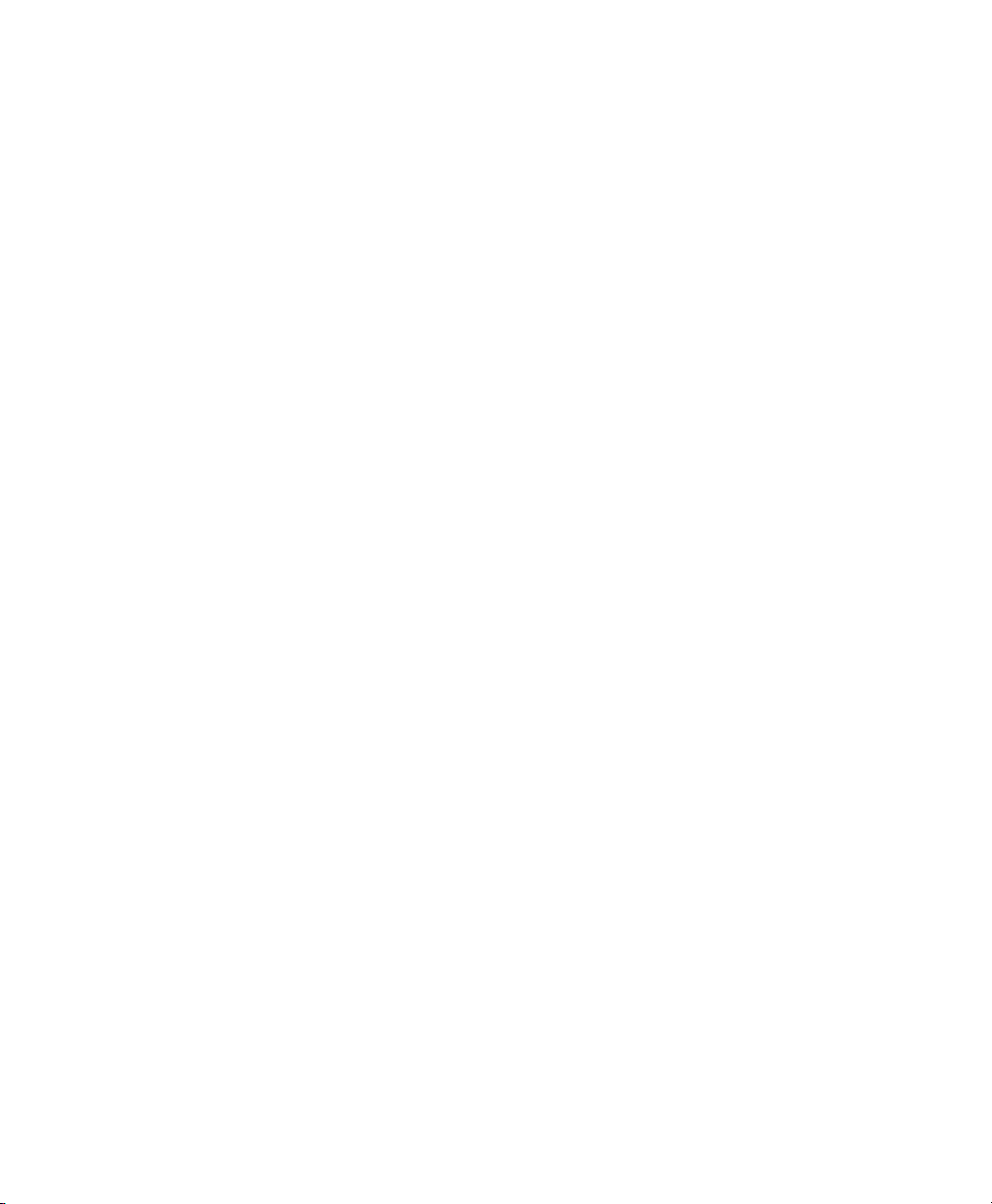
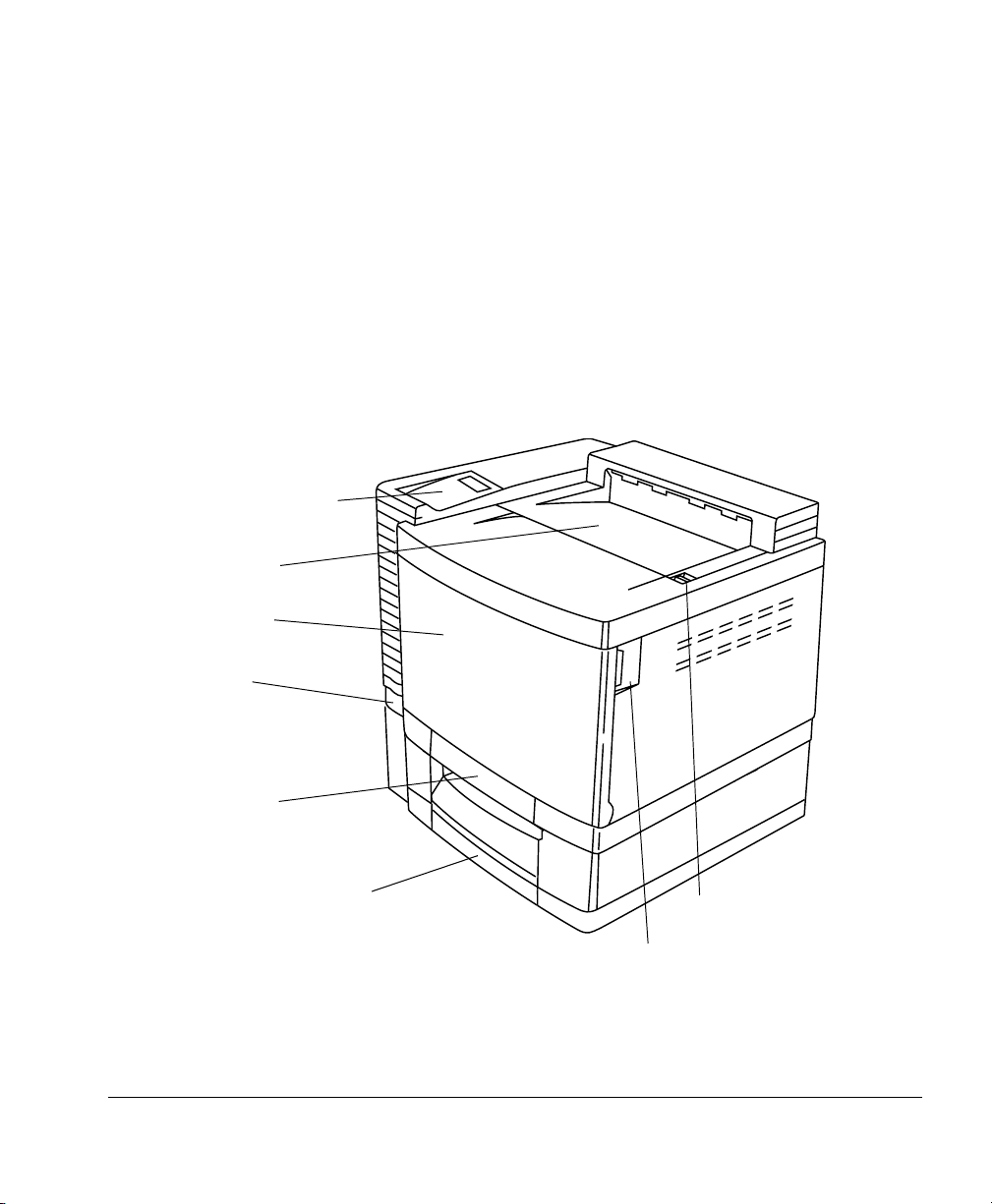
Introduction
QMS magicolor 2 Guide d’installation 1
Introduction
Les composants de votre imprimante
Nous vous invitons tout d'abord à repérer, à l'aide des illustrations ci-dessous, les dif-
férents composants de votre imprimante QMS magicolor 2 auxquels nous faisons
référence dans ce guide.
Vue Avant
Panneau de commande
Panneau de commandePanneau de commande
Panneau de commande
Bac de réception
Bac de réceptionBac de réception
Bac de réception
Panneau avant
Panneau avantPanneau avant
Panneau avant
Interrupteur
InterrupteurInterrupteur
Interrupteur
Caseette papier
Caseette papierCaseette papier
Caseette papier
Cassette papier inférieure
Cassette papier inférieureCassette papier inférieure
Cassette papier inférieure
Loquet capot avant
Loquet capot avantLoquet capot avant
Loquet capot avant
Loquet capot supérieur
Loquet capot supérieurLoquet capot supérieur
Loquet capot supérieur
Marche/Arrêt
Marche/ArrêtMarche/Arrêt
Marche/Arrêt
supérieure
supérieuresupérieure
supérieure
(standard sur modèle EX)
(standard sur modèle EX)(standard sur modèle EX)
(standard sur modèle EX)
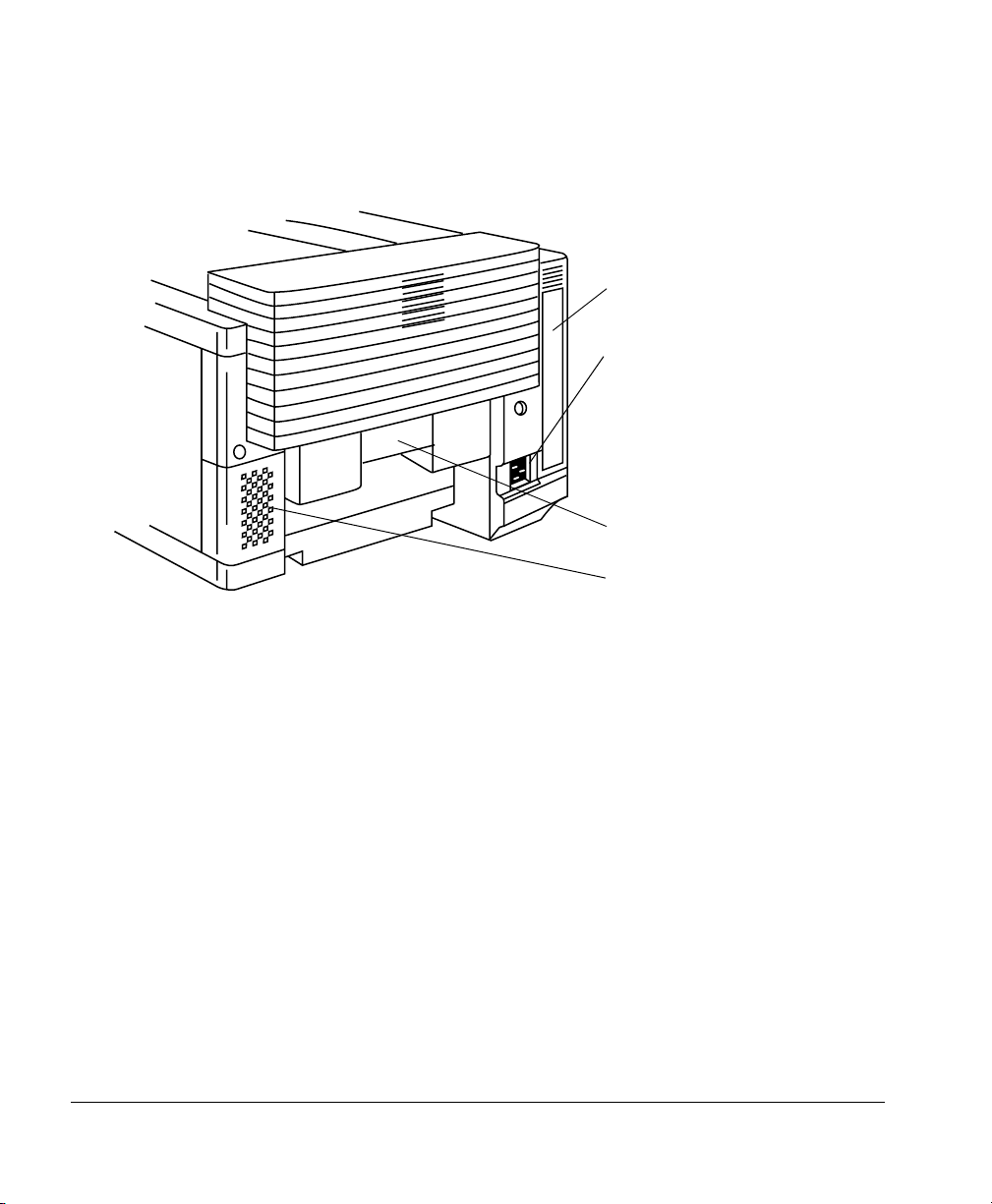
Introduction
QMS magicolor 2 Guide d’installation2
Vue Arriere
Les modeles d’imprimante disponibles
L'imprimante QMS magicolor 2 est disponible dans les configurations standard
suivantes :
Imprimante QMS magicolor 2 CX
RAM 8 Mo
Résolution 600 x 600 dpi
Alimentation papier Cassette 250 feuilles A4
Interfaces Parallèle IEEE-1284
Série RS232
Ethernet (10-Base-2 et 10-Base-T)
Imprimante QMS magicolor 2 EX
1
RAM 80 Mo
Résolution 2400 x 600 dpi
Panneau d’interfaces
Panneau d’interfacesPanneau d’interfaces
Panneau d’interfaces
Pri se du cordon
Pri se du cordonPri se du cordon
Pri se du cordon
d’alimentation
d’alimentationd’alimentation
d’alimentation
Capot arrière
Capot arrièreCapot arrière
Capot arrière
Filtre d’ozone
Filtre d’ozoneFiltre d’ozone
Filtre d’ozone
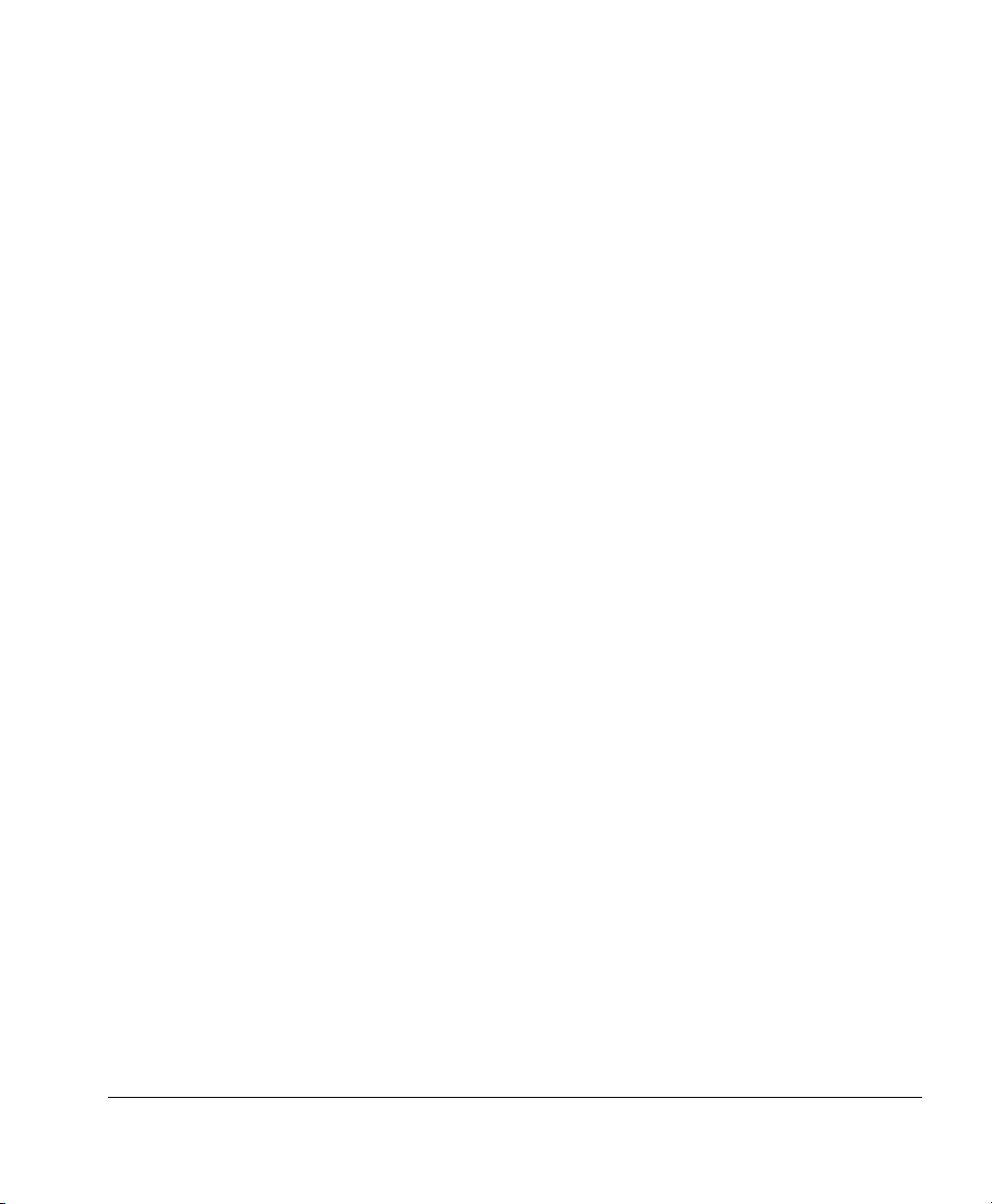
Introduction
QMS magicolor 2 Guide d’installation 3
Alimentation papier Cassette supérieure 250 feuilles A4
Cassette inférieure 250 feuilles A4
Interfaces Parallèle IEEE-1284
Série RS232
Ethernet (10-Base-2 et 10-Base-T)
Disque dur IDE interne Standard
» Note: (1) Les composants de l’imprimante QMS magicolor 2 EX sont livrés
en deux cartons séparés : l’un contient l’imprimante et l’autre la cassette
papier inférieure.
Documentation
Les imprimantes QMS magicolor 2 sont livrées avec deux CD-ROM :
Le CD-ROM de documentation QMS magicolor 2
Ce CD contient les documents en format PDF propres aux QMS magicolor 2 :
" Guide de démarrage QMS magicolor 2
Ce guide d’installation ressemble à celui que vous êtes en train de consulter.
" Guide d'utilisation QMS magicolor 2
Ce manuel contient toutes les informations dont vous avez besoin pour utiliser
votre imprimante au quotidien, y compris des informations détaillées concernant
les fonctions d’impression avancées, l’impression en couleur, l’entretien et la réso-
lution des problèmes éventuels.
" Guide des options QMS magicolor 2
Ce manuel décrit l’installation des options, telles que les extensions de mémoire,
les interfaces réseau et l’installation d’un disque dur interne. Il explique également
comment installer, configurer et utiliser le scanner.
" Manuel de référence QMS magicolor 2
Ce manuel contient les références concernant les supports d’impression,
les polices de caractère et les différentes configurations de l’imprimante.
» Note: Le CD-ROM Documentation QMS magicolor 2 contient un fichier au format
PDF : “ 1CONTENT ”, vous permettant d’accéder à toutes les informations que
vous souhaitez.
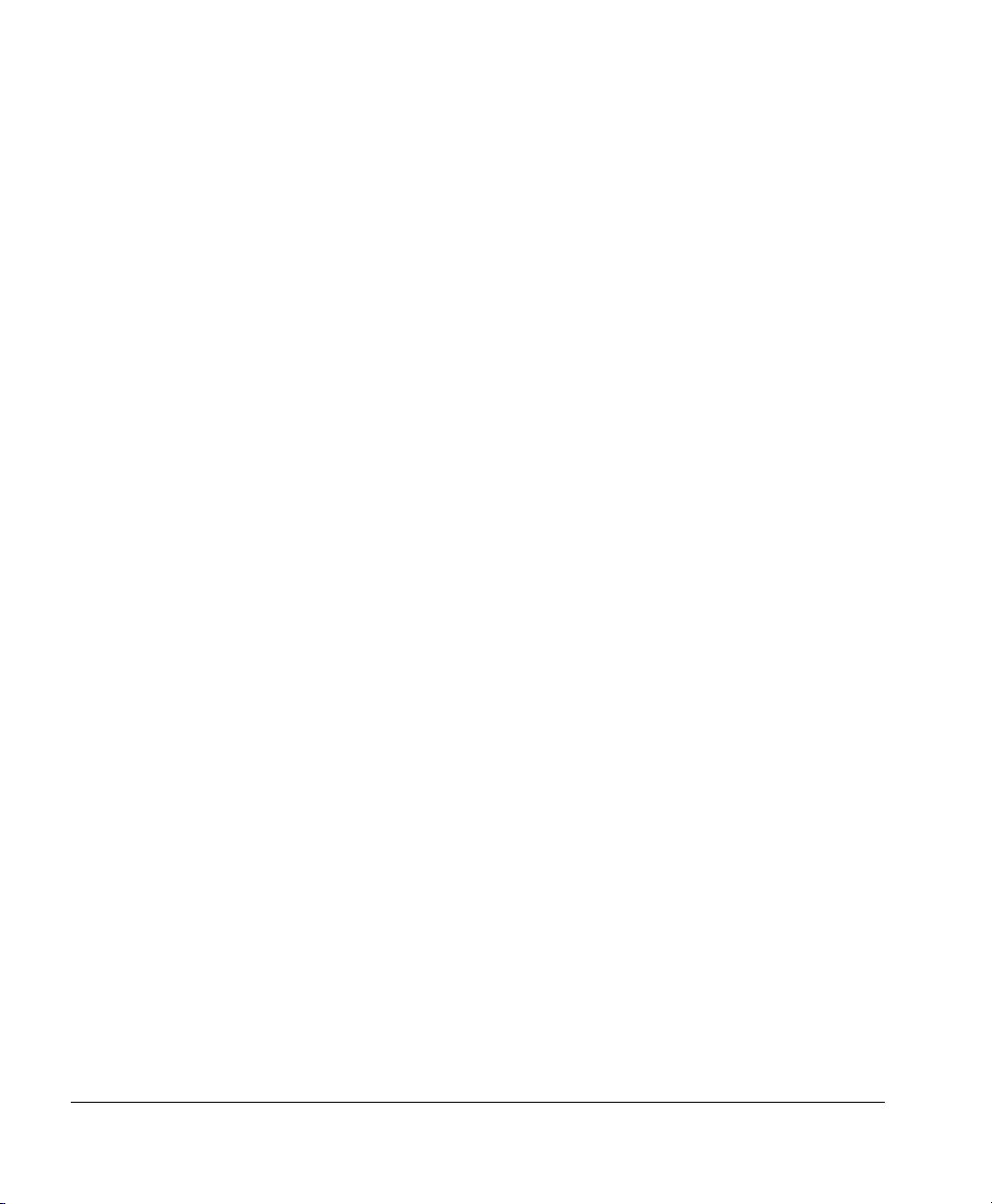
Introduction
QMS magicolor 2 Guide d’installation4
Le CD-ROM d’utilitaires QMS
Ce CD-ROM contient des utilitaires et des pilotes d’impression vous permettant
d’utiliser pleinement toutes les fonctionnalités de l’imprimante QMS. Il contient égale-
ment les manuels QMS CrownNet en format PDF.
" Drivers d’imprimantes QMS pour DOS, Windows, Windows NT, Unix, Macintosh
et OS/2.
" Documentation spécifique Réseau :
— Guide d’installation QMS CrownNet
— Guide de l’Administrateur Système QMS CrownNet
— Conseils d’utilisation de QMS CrownNet
— Guide d’utilisation de QMS à distance
— Commandes DOC
» Note: Le CD-ROM Utilitaires QMS magicolor 2 contient un fichier au format PDF :
“ 1CONTENT ”, vous permettant d’accéder à toutes les informations que vous
souhaitez.
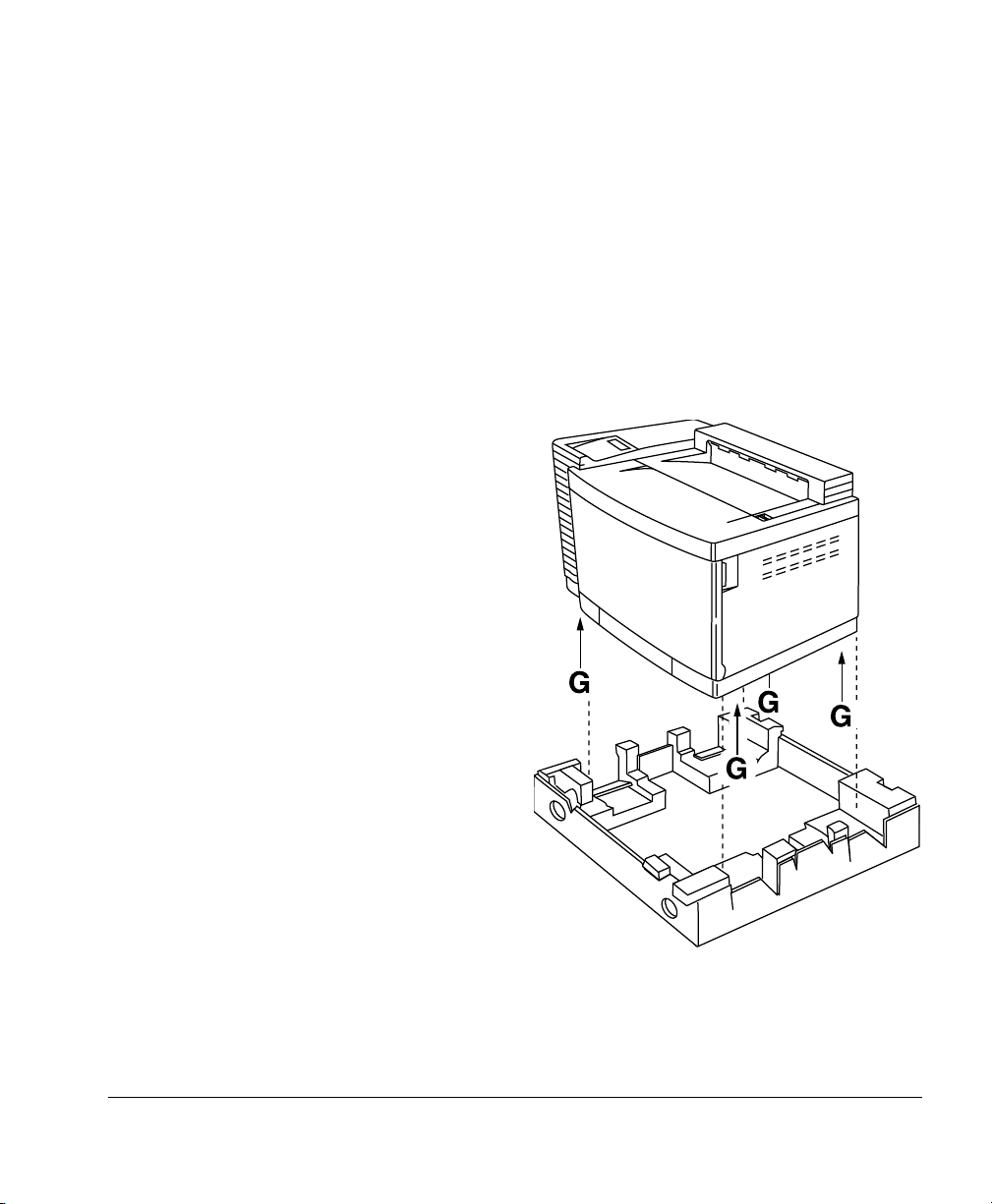
Configuration de
l'imprimante
QMS magicolor 2 Guide d’installation 5
Configuration de l'imprimante
Pour installer correctement votre imprimante, veuillez vous conformer à la procédure
décrite ci-après en respectant, dans l’ordre, les différentes étapes indiquées.
Déballage de l’imprimante
» Note: En vue d'un éventuel déplacement ou d'un transport ultérieur de l'imprimante,
nous vous recommandons de conserver les cartons de livraison et tous leurs
composants et options.
1 Ouvrez le carton de livraison et,
avant d'en retirer l'imprimante,
enlevez tous les éléments
d'emballage. Sortez ensuite
l'imprimante du carton, en la
soulevant par ses poignées de
transport ‘G’.
2 Retirez la housse de protection
et la bande de fixation du corps
de l'imprimante. Assurez-vous
qu'il n'y reste plus aucune
mousse d'emballage.
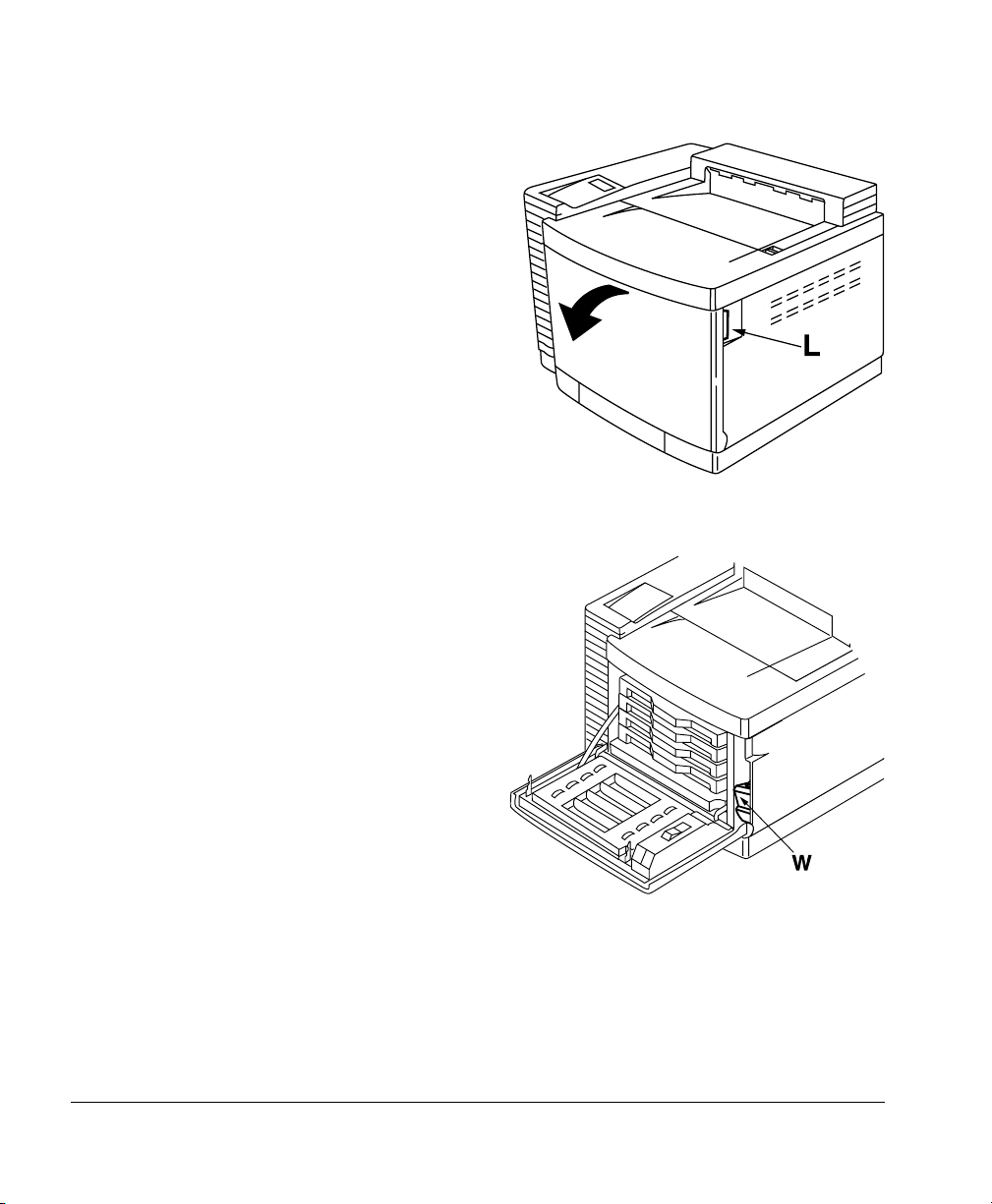
Configuration de
l'imprimante
QMS magicolor 2 Guide d’installation6
3 Ouvrez le capot avant de
l’imprimante en actionnant la
poignée ‘L’ situé en haut et à
droite du capot.
4 Otez les éléments d’emballage
situés dans le logement du
toner usagé ‘W’. Replacez ensuite
la brique de récupération du
toner usagé.
5 Retirez tous les éléments
d’emballage situés derrière le
capot avant et dans le logement
réservé à la cartouche toner.
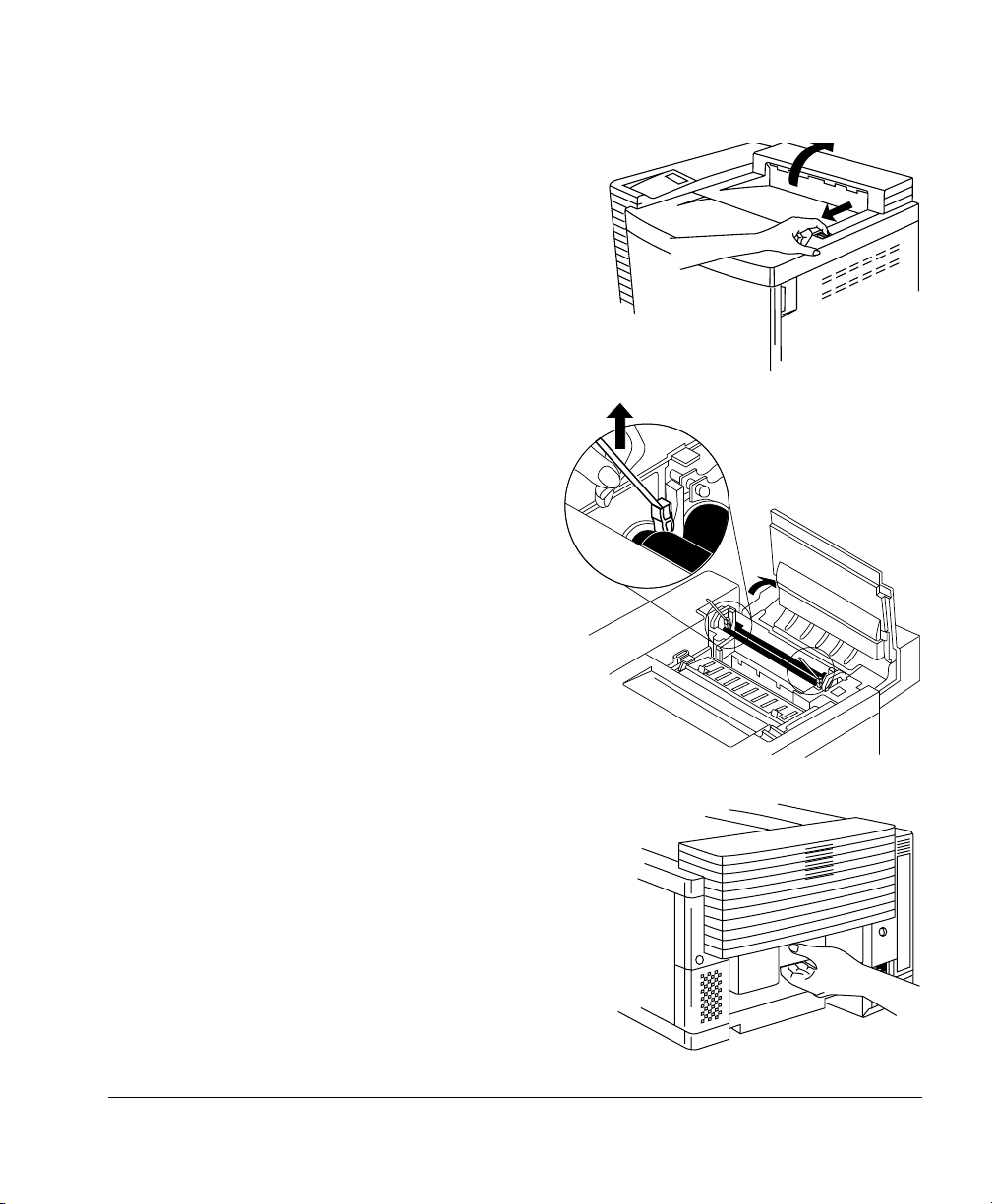
Configuration de
l'imprimante
QMS magicolor 2 Guide d’installation 7
6 Tirez sur la poignée pour déverrouiller le
capot supérieur et soulevez-le.
7 Otez les éléments d’emballage situés
sous le capot supérieur de l’imprimante.
8 Retirez les cales oranges situées
entre les rouleaux de fusion. Il y en
a une de chaque côté.
» Note: Il est recommandé de
conserver ces pièces en vue d’un
éventuel déplacement ultérieur de
l’imprimante qui nécessiterait de
l’emballer à nouveau.
9 Ouvrez le capot arrière en tirant sur
la poignée et retirez tous les éléments
d’emballage.
10 Refermez tous les capots et couvercles.
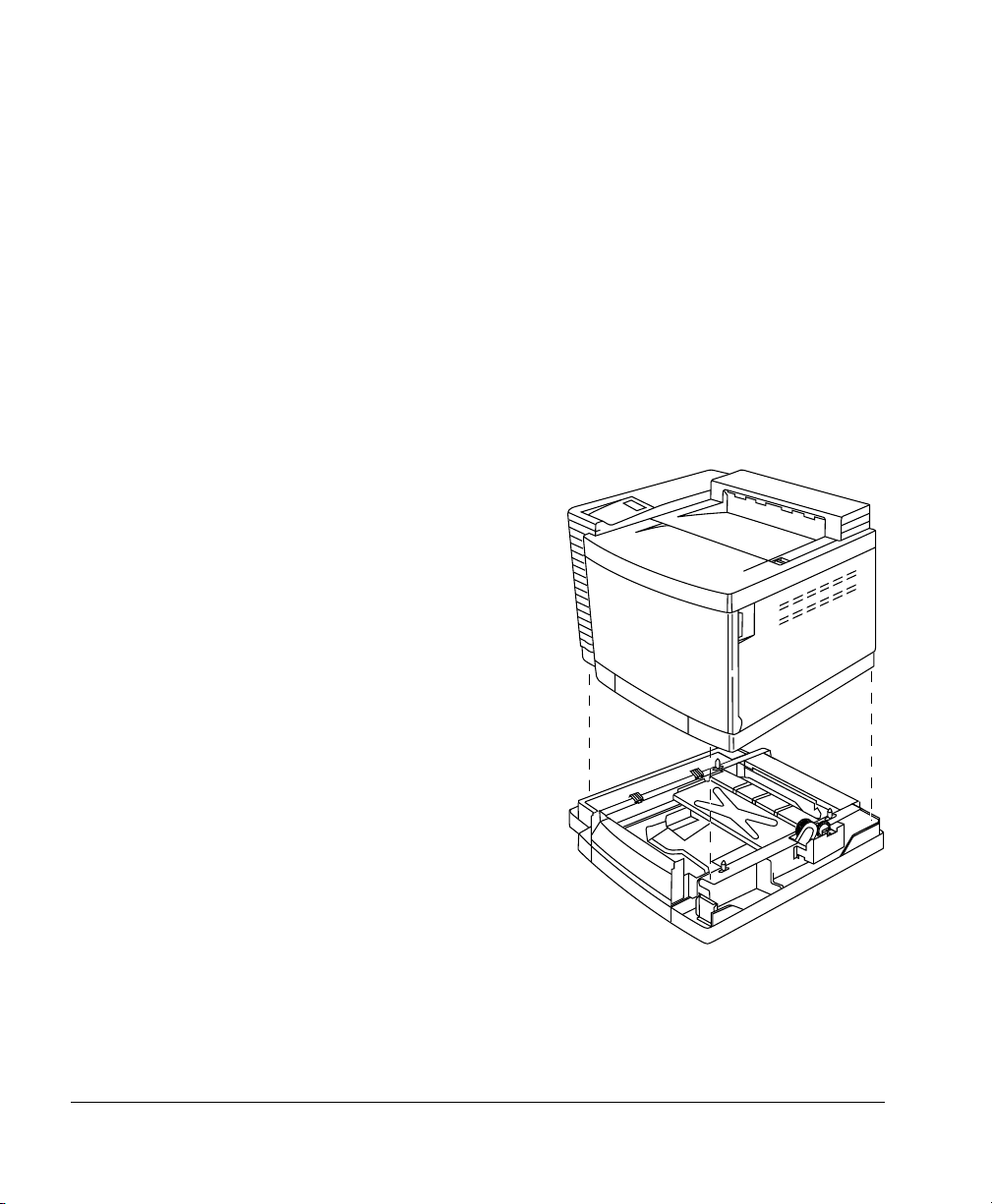
Configuration de
l'imprimante
QMS magicolor 2 Guide d’installation8
Installation de la cassette papier supérieure
(tous modèles)
1 Retirez la cassette papier et ôtez les éléments d’emballage qu’elle contient.
2 Replacez-la à l’intérieur de l’imprimante.
Installation de la cassette papier inférieure (version EX
uniquement)
Si vous avez à installer une imprimante QMS magicolor 2 EX, veuillez
suivre les instructions ci-après. Si non, reportez-vous au paragraphe ‘Choix
d'un emplacement…’
1 Retirez la cassette papier inférieure de
son carton de livraison et ôtez les élé-
ments d'emballage qu'elle contient.
2 Posez la cassette bien à plat, à côté de
l'imprimante.
3 Placez l'imprimante sur la cassette
en prenant soin de l'aligner le mieux
possible pour faciliter les étapes
suivantes.
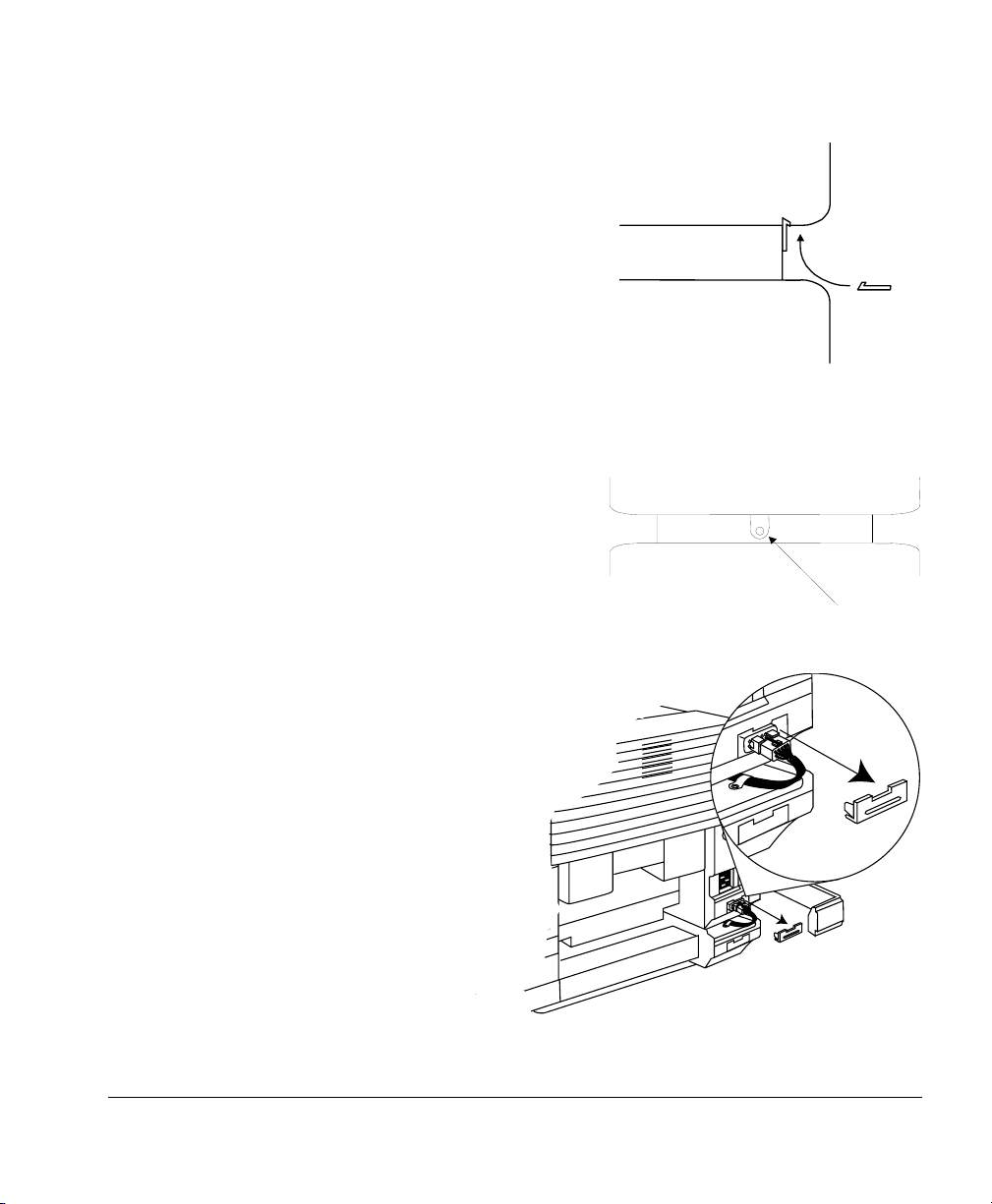
Configuration de
l'imprimante
QMS magicolor 2 Guide d’installation 9
4 Installez les deux équerres métalliques
sous l'imprimante (une de chaque côté).
En tenant l'équerre légèrement inclinée,
faites-la glisser jusqu'au trou sous l'impri-
mante, puis placez-la à la verticale.
5 Assurez-vous que le trou de l'équerre se
trouve bien en face du trou correspon-
dant sur la cassette.
6 A l'aide des vis ailées, fixez les équerres
sur la cassette papier.
7 Connectez le câble se
trouvant à l'arrière
gauche de la cassette
sur l'imprimante.
Imprimante
Cassette
papier
inférieure
Vue avant
droite
Vue de côté
Cassette
papier
inférieure
Imprimante
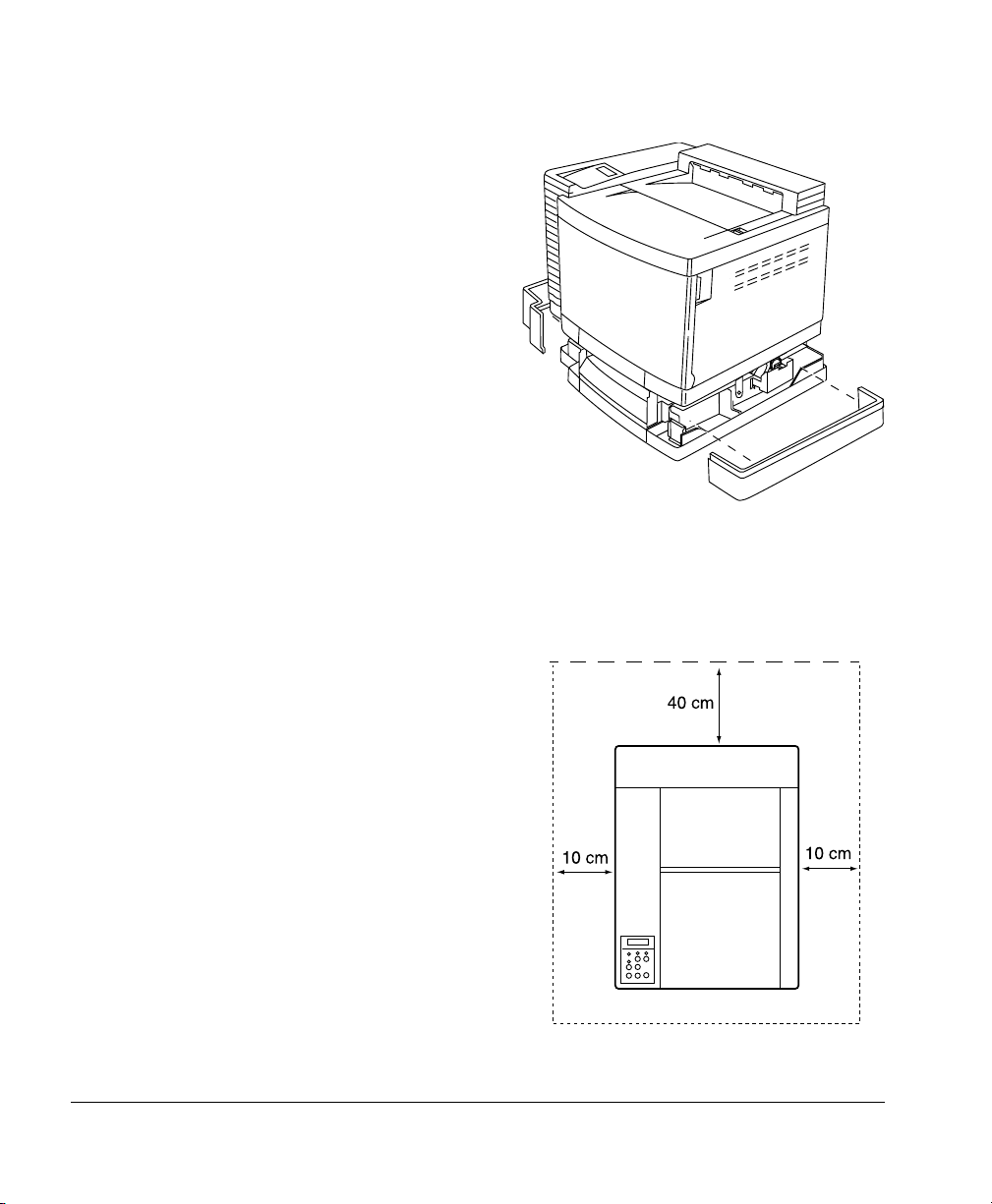
Configuration de
l'imprimante
QMS magicolor 2 Guide d’installation10
8 Enclenchez les capots latéraux de
la cassette dans leur positions
respectives.
» Note: Pour déplacer l'imprimante avec
la cassette papier inférieure montée,
soulevez l'ensemble en le prenant par
les quatre coins de la cassette en
bas ; évitez de le soulevez en le
prenant par la fente de la cassette ou
par l'imprimante.
Choix d'un emplacement…
" A l'écart de toute source de ventilation
ou d'air conditionné, à l'abri de variations
de température extrêmes, des rayons du
soleil et de poussières excessives, loin
de produits corrosifs ou de vapeurs
chimiques, hors d'un fort champ électro-
magnétique, loin de produits inflamma-
bles et de fortes vibrations.
" Dans un endroit avec une température
ambiante de 10 à 35°C et une humidité
relative de 15 à 85%.
" Sur une surface de travail plane
et robuste.
" Près de votre ordinateur, si vous devez
utiliser la connexion parallèle.
" Près d'une prise de courant reliée à la
terre, fournissant la tension adéquate.
Espace Recommande
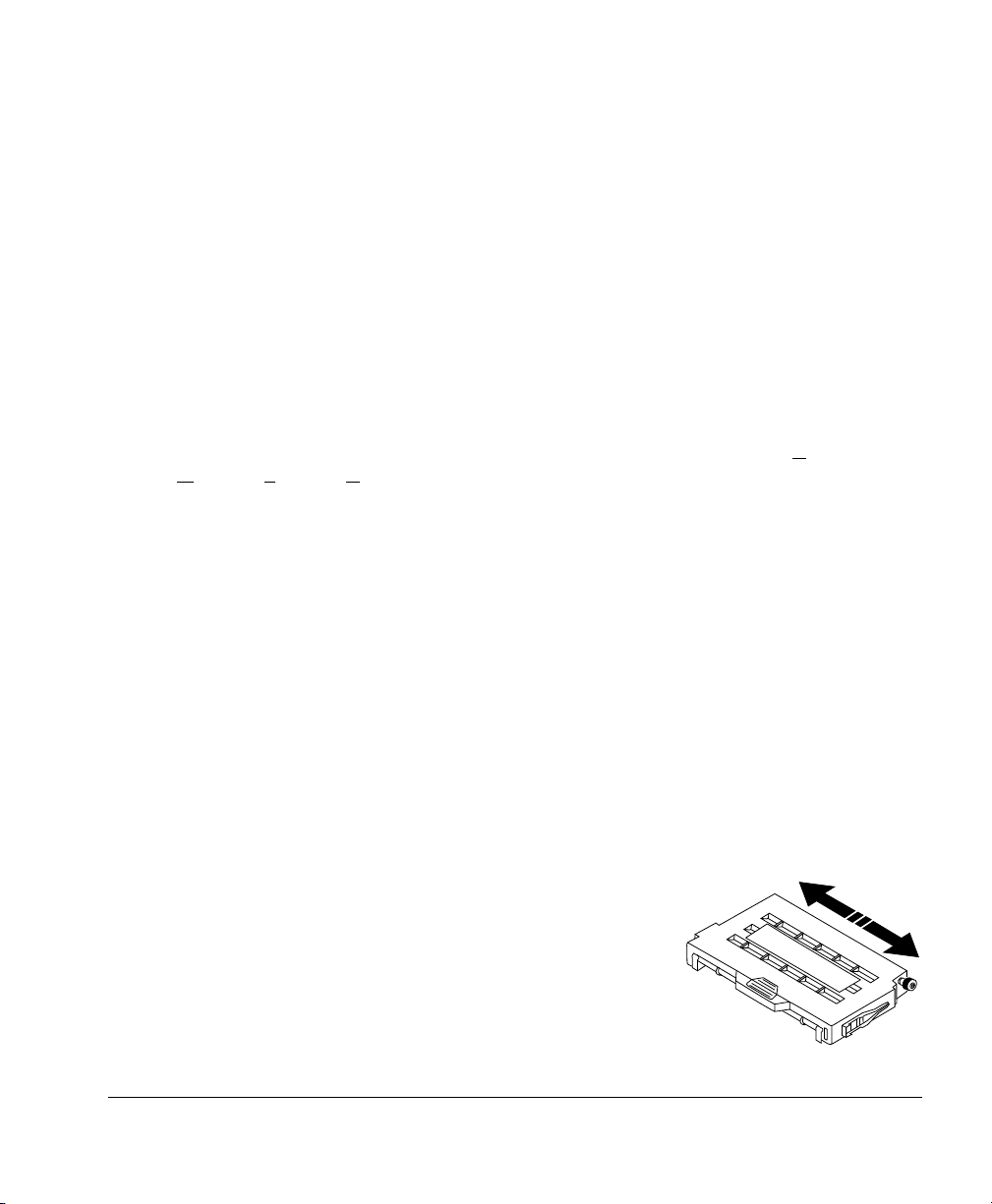
Configuration de
l'imprimante
QMS magicolor 2 Guide d’installation 11
" Dans un local bien aéré.
" En prévoyant suffisamment d'espace autour, pour une ventilation correcte et un
accès facile.
Installation des consommables
Avant d’installer d’éventuelles options, vous avez tout d’abord à installer les car-
touches de toner couleur, la cartouche OPC, le flacon d’huile de fusion, le rouleau de
nettoyage, charger la cassette papier, à brancher le cordon d’alimentation et imprimer
une page de test.
Installation des quatre cartouches de toner couleur
» Note: Votre imprimante utilise quatre cartouches de toner de couleur : C
yan,
M
agenta, Jaune et Noir (souvent référencées CMJN). Les cartouches de toner de
démarrage, livrées avec l’imprimante ne contiennent que la moitié de la capacité
des cartouches normales. Ainsi, la cartouche de toner de démarrage noire permettra
d’imprimer environ 5 000 images (au taux normal de couverture de 5 %), et les
cartouches de démarrage de couleurs jaune, magenta et cyan permettront d’imprimer
3 000 images (au taux normal de couverture de 5 %).
1 Ouvrez le capot avant de l’imprimante.
2 Retirez les cartouches de leur emballage.
3Répétez les étapes suivantes pour installer chacune des cartouches de
toner couleur :
» Note: Chaque cartouche comporte une étiquette de couleur. Placez la cartouche
dans le boîtier comportant, sur la droite, une étiquette de la même couleur. Si
vous avez du mal à insérer la cartouche dans le boîtier, ne forcez pas. Vérifiez
que vous insérez la cartouche de la bonne couleur. Chaque cartouche est
étiquetée différemment pour assurer une installation correcte.
aRépartissez le toner à l'intérieur en agitant la
cartouche cinq ou six fois selon un mouvement
de va-et-vient horizontal.
